Обзор аппарата psc 1600/1613
С помощью программы HP Image Zone, установленной на "V" компьютере, можно использовать дополнительные функции аппарата. Программа содержит улучшенные функциональные возможности для копирования, сканирования и работы с фотографиями.
Описание аппарата

|
Цифра
|
Описание
|
|
1
|
Крышка
|
|
2
|
Стекло
|
|
3
|
Гнезда для карт памяти и порт камеры
|
|
4
|
Направляющая ширины бумаги
|
|
5
|
Удлинитель лотка для бумаги
|
|
6
|
Лоток для бумаги
|
|
(продолжение
|
на следующей странице)
|
|
Цифра
|
Описание
|
|
7
|
Панель управления
|
|
8
|
Дисплей панели управления
|
|
9
|
Задняя дверца очистки
|
|
10
|
Задний порт USB
|
|
11
|
Разъем подключения питания
|
Обзор панели управления
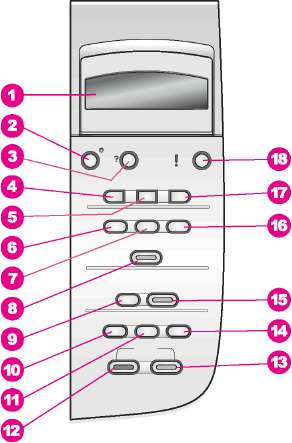
1 Дисплей панели управления. Просмотр меню, имен файлов фотографий и сообщений. Для удобства просмотра дисплей на панели инструментов можно поднимать и поворачивать.
2 Вкл. Включение или выключение аппарата. Когда аппарат выключен, на него все равно подается питание. Чтобы полностью отсоединить аппарат от источника питания, выключите аппарат, а затем отсоедините кабель питания от сети.
3 Настройка. Доступ к системе меню для распечатки отчетов, выполнения операций по обслуживанию и получения справки.
4 Стрелка влево. Уменьшение значения или переход к предыдущим именам файлов при их просмотре на дисплее панели управления.
5 OK. Выбор меню, параметра или значения, отображаемого на дисплее панели управления.
6 Меню Фото. Выбор фотографий для печати, копирование фотографий, изменение размера изображения, изменение размера и типа бумаги, изменение компоновки или настройка качества фотографий.
7 Выбор фотографий. Выбор фотографий для печати с карты памяти.
8 ПЕЧАТЬ ФОТО. Печать выбранных фотографий с карты памяти.
9 Сканировать в. Выбор места назначения для сканирования.
10 Меню Копирование. Выбор параметров копирования, например количества копий, формата и типа бумаги.
11 Уменьшить/Увеличить. Уменьшение или увеличение оригинала в соответствии с определенным размером бумаги, загруженной в лоток для бумаги.
12 ЗАПУСК КОПИРОВАНИЯ, Ч/Б. Запуск задания черно-белого копирования.
13 ЗАПУСК КОПИРОВАНИЯ, ЦВЕТ. Запуск задания цветного копирования.
14 Количество копий. Установка необходимого количества копий.
15 ЗАПУСК СКАНИРОВАНИЯ. Запуск задания сканирования и его отправка в место назначения, выбранное при нажатии кнопки Сканировать в.
16 Лист пробных отпечатков. Печать листа пробных отпечатков, если карта памяти вставлена в гнездо для карты памяти. На листе пробных отпечатков содержатся миниатюрные изображения фотографий, имеющихся на карте памяти. Можно выбрать фотографии на листе пробных отпечатков, а затем распечатать эти фотографии, отсканировав лист пробных отпечатков.
17 Стрелка вправо. Увеличение значений или переход к следующим именам файлов при их просмотре на дисплее панели управления.
18 Отмена. Остановка задания, выход из меню или настройки параметров.
Меню Настройка
1. Меню справки
2. Печать отчета
3. Средства
4. Предпочтения
Выбор параметра Меню справки в Меню Настройка позволяет быстро находить справку по основным разделам. Основная часть информации представлена на экране компьютера, подключенного к устройству.
Использование программы HP Image Zone для выполнения дополнительных задач с помощью аппарата
Программное обеспечение HP Image Zone устанавливается на компьютере при настройке.
Процедура запуска программы HP Image Zone отличается в зависимости от используемой операционной системы.
• При использовании компьютера с операционной системой Windows точкой доступа к программе HP Image Zone является окно Директор HP.
• На компьютере Macintosh с операционной системой OS 10.1.5 или более поздней версии для доступа к программе HP Image Zone необходимо использовать окно HP Image Zone.
• На компьютере Macintosh с операционной системой OS 9.2.6 или более ранней версии для доступа к программе HP Image Zone необходимо использовать окно Директор HP.
Точка доступа является местом для запуска программного обеспечения HP Image Zone и служб.
Можно быстро и просто расширить функциональные возможности psc1600 благодаря использованию программного обеспечения HP Image Zone. В настоящем руководстве имеются поля, подобные этому, в которых содержатся советы для текущего раздела, а также полезная информация по выполнению проектов.
Доступ к программному обеспечению HP Image Zone (Windows)
Откройте Директор HP, используя ярлык на рабочем столе, значок на панели задач или меню кнопки Пуск. Функции программного обеспечения HP Image Zone появятся в Директор HP.
Открытие Директор HP
1. Выполните одно из указанных ниже действий.
На рабочем столе Windows дважды нажмите значок Директор HP.
Справа на панели задач Windows дважды нажмите значок Контроль цифровой обработки изображений Hewlett-Packard.
На панели задач нажмите кнопку Пуск, выберите последовательно Программы или Все программы, а затем выберите Директор.
2. Нажмите в поле Выбор устройства, чтобы отобразился список установленных устройств.
3. Выберите аппарат.
Значки на приведенном ниже рисунке программы Директор HP могут отображаться на разных компьютерах по-разному. Значки в окне программы Директор HP изменяются в зависимости от того, какое устройство выбрано. Если для выбранного устройства отсутствуют тот или иной элемент или функция, то соответствующие им значки не будут отображаться в окне программы Директор HP.
Если в окне программы Директор HP на вашем компьютере не отображается ни одного значка, возможно, во время установки программного обеспечения произошла ошибка. Чтобы устранить эту проблему, удалите программу одним из способов, описанных в разделе Удалите, а затем заново установите программное обеспечение.
Кнопка
Название и назначение

Сканировать изображение. Сканирование фотографии, изображения или рисунка и его отображение в окне программы HP Image Zone.

Сканировать документ. Сканирование документа, содержащего текст или текст и графику, а также его отображение в выбранной программе.

Создать копии. Отображение диалогового окна "Копирование" для выбранного устройства, в котором можно создать печатную копию изображения или документа. Можно выбрать качество копирования, количество копий, цвет и формат.

HP Image Zone. Отображение окна HP Image Zone, в котором можно выполнять указанные ниже операции.
Просмотр и редактирование изображений
Печать фотографий различного размера
Название и назначение
• Создание и печать фотоальбомов, почтовых открыток или рекламных листков
• Создание компакт-диска мультимедиа
• Распространение изображений по электронной почте или с помощью web-узла

Передать изображения. Отображение окна "Программа передачи изображений HP", в котором можно передавать изображения и сохранять их на компьютер.
Программа просмотра документов. Импортирование, поиск, редактирование, просмотр, обработка, печать и отправка документов.
Кроме того, имеется несколько меню и элементов с раскрывающимися списками, с помощью которых можно выбрать устройство, которое следует использовать, проверить его состояние, настроить различные параметры программного обеспечения и получить доступ к экранной справке. Следующая таблица содержит пояснения для этих элементов.
|
Элемент
|
Назначение
|
|
Справка
|
Используйте этот элемент для вызова Справки по программе HP Image Zone, в которой содержится справка по программному обеспечению и информация по устранению неполадок для аппарата.
|
|
Выбрать устройство
|
Используйте этот элемент для выбора устройства в списке установленных устройств, которое необходимо использовать.
|
|
Параметры
|
Используйте этот элемент для просмотра или изменения различных параметров аппарата, например параметров печати, сканирования или копирования.
|
|
Состояние
|
Используйте этот элемент для отображения текущего состояния аппарата.
|
Доступ к программному обеспечению HP Image Zone (Macintosh OS 10.1.5 или более поздних версий)
Macintosh OS 10.0.0 - 10.1.4 не поддерживается.
При установке программного обеспечения HP Image Zone в панели Dock появляется значок HP Image Zone.
Доступ к программному обеспечению HP Image Zone можно получить одним из двух способов:
• В окне программы HP Image Zone
• В меню Dock программы HP Image Zone
Используйте окно HP Image Zone
Окно HP Image Zone имеет два основных элемента:
Область дисплея для вкладок Products/Services (Продукты/Службы)
На вкладке Products (Продукты) можно получить доступ ко многим элементам продуктов HP для обработки изображений, например к раскрывающимся меню установленных продуктов и списку заданий, доступных для данного продукта. Этот список может содержать такие задания, как копирование, сканирование или передача изображений. При выборе задания будет запущено приложение, используемое для его выполнения.
На вкладке Services (Службы) можно получить доступ к приложения цифровой обработки изображений, которые могут помочь в просмотре, редактировании, управлении и совместном использовании изображений.
Текстовое поле Search HP Image Zone Help (Поиск в справке по программе HP Image Zone)
С помощью текстового поля Search HP Image Zone Help (Поиск в справке по программе HP Image Zone) можно выполнять поиск в HP Image Zone Help (Справке по программе HP Image Zone) по ключевым словам или фразам.
Открытие окна HP Image Zone
Нажмите значок HP Image Zone в панели Dock. Появится окно HP Image Zone.
В программе HP Image Zone отображаются только элементы HP Image Zone, которые подходят только выбранного устройства.
Значки в приведенной ниже таблице могут отображаться на разных компьютерах по-разному. Значки в окне программы HP Image Zone изменяются в зависимости от того, какое устройство выбрано. Если для выбранного устройства отсутствуют тот или иной элемент или функция, то этот элемент или функция не будут отображаться в окне программы HP Image Zone.
Функция и назначение
Unload Images (Выгрузить изображения). Используйте эту функцию для переноса изображений с карты памяти на компьютер.

Scan Picture (Сканировать изображение). Используйте этот элемент для сканирования изображения и его отображения в программе Галерея HP.

Scan to OCR (Сканировать в программу OCR). Используйте этот элемент для сканирования текста и его отображения в выбранной программе текстового редактора.
Make Copies (Создать копии). Используйте этот элемент для создания черно-белой или цветной копии.

HP Image Edit (Редактирование изображений HP). Используйте этот элемент для редактирования изображений (10.2 и более поздней версии).
Используйте этот элемент для просмотра и редактирования изображений (только 10.1.5).

Галерея HP. Используйте этот элемент для просмотра изображений (10.2 и более поздней версии).

HP Image Print (Печать изображений HP). Используйте эту функцию для печати изображений из альбома с помощью одного из следующих шаблонов.

HP Instant Share. Используйте эту функцию для открытия клиентского приложения HP Instant Share (только 10.2 и более поздней версии).

HP Email Portal (Портал электронной почты HP). Используйте этот элемент, чтобы без проблем отправлять фотографии по электронной почте.
Кроме значков элементов, имеется несколько меню и элементов с раскрывающимися списками, с помощью которых можно выбрать устройство, которое следует использовать, проверить его состояние, настроить различные параметры программного обеспечения и получить доступ к экранной справке. Следующая таблица содержит пояснения для этих элементов.


Использование меню Dock программы HP Image Zone
Меню Dock программы HP Image Zone содержит ярлыки для служб HP Image Zone. В меню Dock автоматически добавляются все приложения, которые содержатся в списке на вкладке Services (Службы) в окне HP Image Zone. Можно также задать настройки HP Image Zone для добавления других элементов в меню, например заданий с вкладки списка Products (Продукты) или HP Image Zone Help (Справка по программе HP Image Zone).
Отображение меню Dock программы HP Image Zone
Поместив указатель на значок Dock программы HP Image Zone, нажмите кнопку мыши и удерживайте ее нажатой.
Доступ к программному обеспечению HP Image Zone (Macintosh OS 9.2.6 или более ранних версий)
Программа Директор HP является точкой доступа к программному обеспечению HP Image Zone. В зависимости от функциональных возможностей аппарата программа Директор HP позволяет инициализировать такие функции устройства, как сканирование, копирование или загрузка изображений с цифровой камеры или карты памяти. Кроме того, программу Директор HP можно использовать для открытия программы Галерея HP с целью просмотра, изменения и управления изображениями на компьютере.
Открытие HP Директор
1. Доступ к программному обеспечению HP Image Zone можно получить одним из двух способов:
- Дважды нажмите на значок программы Директор.
- Дважды нажмите на значок программы Директор в папке Applications:Hewlett-Packard:HP Photo and Imaging Software (Приложения: Программа для обработки фотографий и изображений).
При установке нескольких различных устройств HP (например, аппарата, камеры и сканера HP) на рабочем столе будет отображаться значок Директор HP для каждого устройства. Однако при установке двух устройств одного типа (например, при наличии портативного компьютера, который подключен к двум различным аппаратам, один из которых установлен на работе, а другой - дома) на рабочем столе будет отображаться только один значок Директор HP.
2. Появится окно Директор HP.
В программе Директор HP отображаются кнопки заданий только выбранных устройств.
Значки в приведенной ниже таблице могут отображаться на разных компьютерах по-разному. Значки в меню Директор HP изменяются в зависимости от того, какое устройство выбрано. Если для выбранного устройства отсутствуют тот или иной элемент или функция, то соответствующие им значки не будут отображаться.
Unload Images (Выгрузить изображения). Используйте эту функцию для переноса изображений с карты памяти на компьютер.

Scan Picture (Сканировать изображение). Используйте этот элемент для сканирования изображения и его отображения в программе Галерея HP.
Scan Document (Сканировать документ). Используйте этот элемент для сканирования текста и его отображения в выбранной программе текстового редактора.
Эта функция доступна не во всех странах/регионах.
Make Copies (Создать копии). Используйте этот элемент для создания черно-белой или цветной копии.
Manage and Share (Использование и распространение)

Галерея HP. Используйте этот элемент для отображения окна программы Галерея HP, в котором можно просмотреть и отредактировать изображения.
Кроме функции Галерея HP, некоторые элементы меню без значков позволяют выбирать другие приложения на компьютере, изменять настройки функций в аппарате psc1600, а также получать доступ к экранной справке.
|
Элемент
|
Назначение
|
|
More Applications (Дополнитель ные приложения)
|
Используйте этот элемент для выбора других приложений, установленных на компьютере.
|
|
HP on the Web (Web-узел HP)
|
Используйте этот элемент для выбора web-узла HP.
|
|
HP Help (Справка HP)
|
Используйте этот элемент для выбора способа получения помощи в отношении аппарата.
|
|
Settings (Параметры)
|
Используйте этот элемент для просмотра или изменения различных параметров аппарата, например параметров печати, сканирования или копирования.
|
<<<назад
далее>>>
при использовании материалов ссылка на сайт компании awella.ru обязательна
Помогла информация на сайте ? Оставьте отзыв о работе нашей компании ! Это можно сделать в яндекс браузере и это простимулирует работников нашей компании (ответственные получат бонусы), которые собирали ее для вас! Спасибо !
|